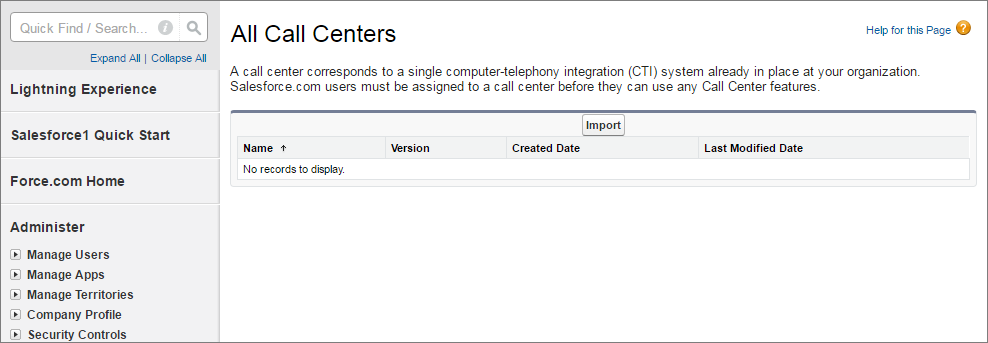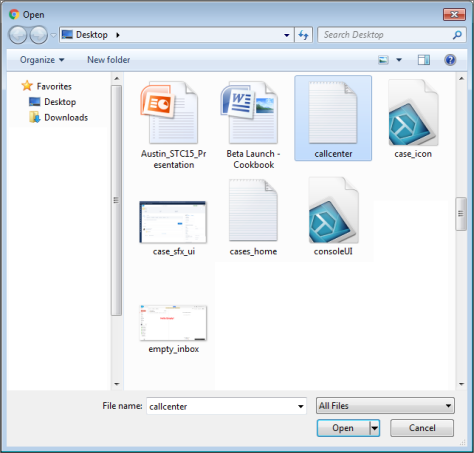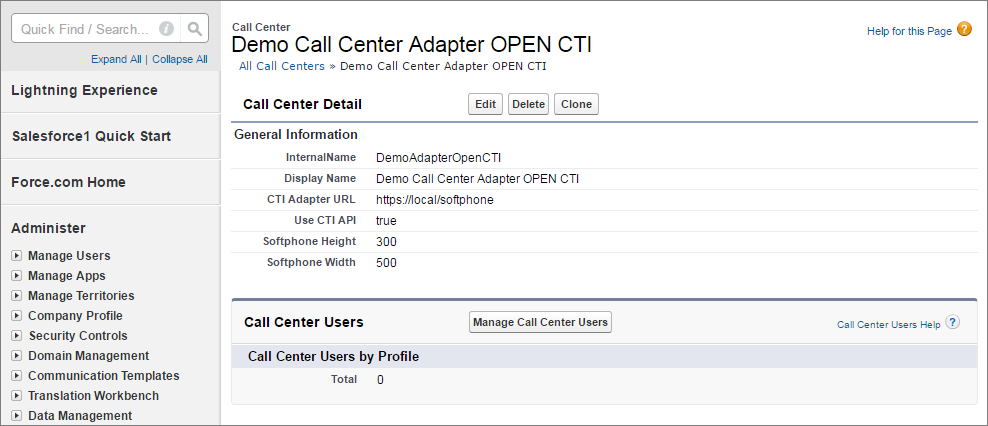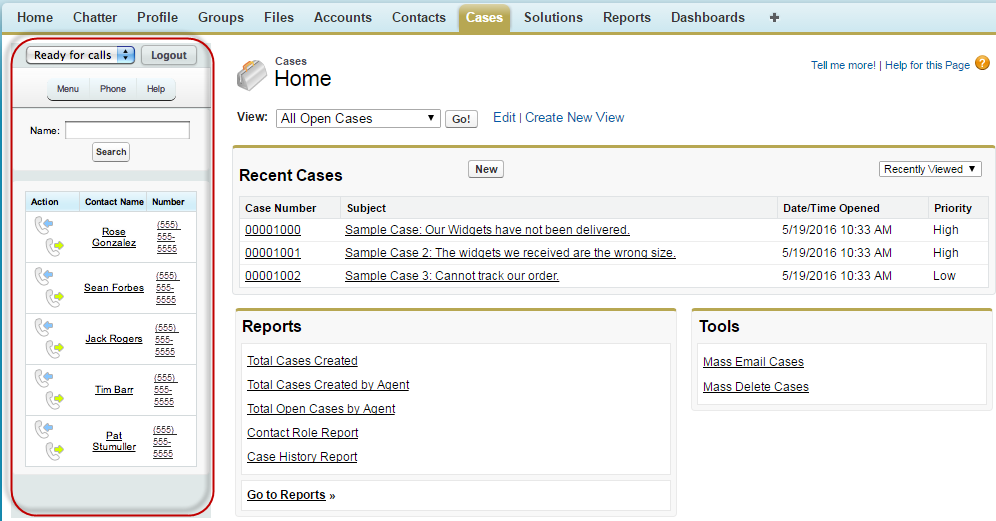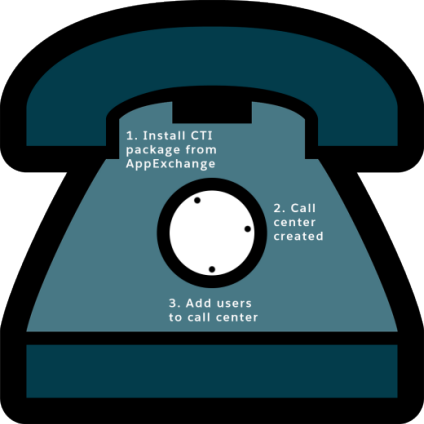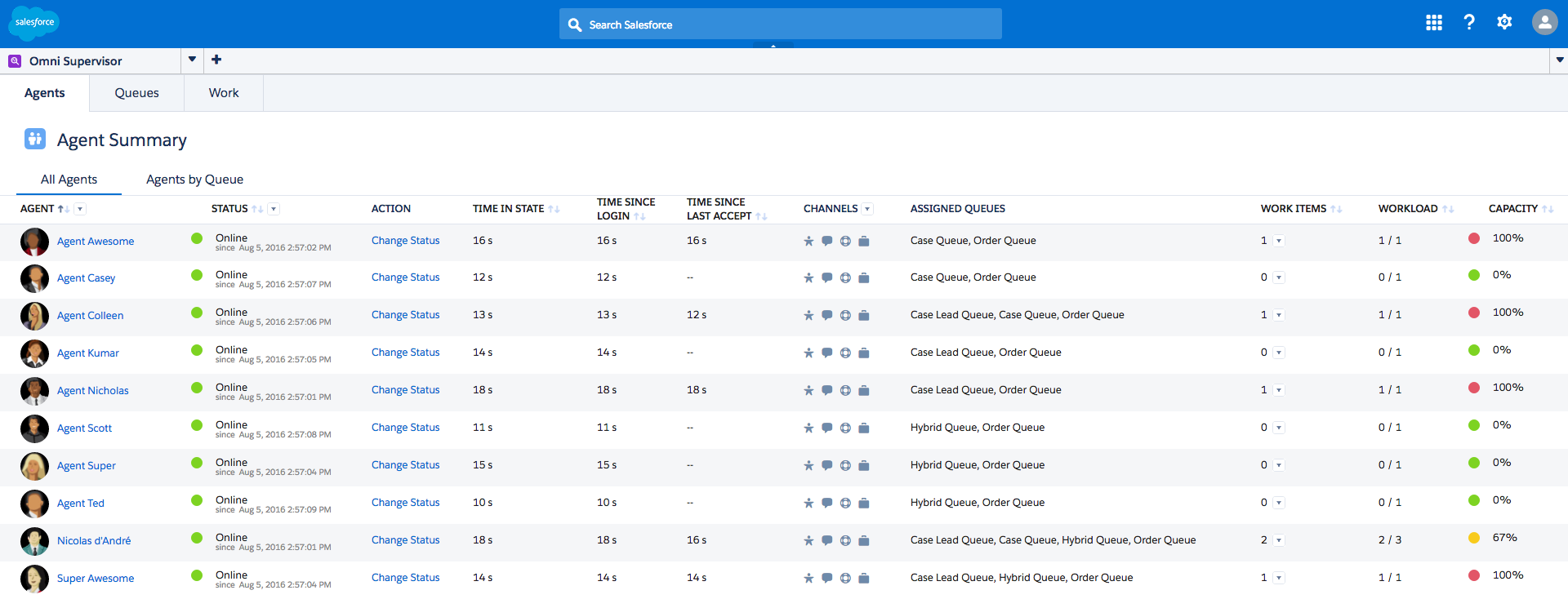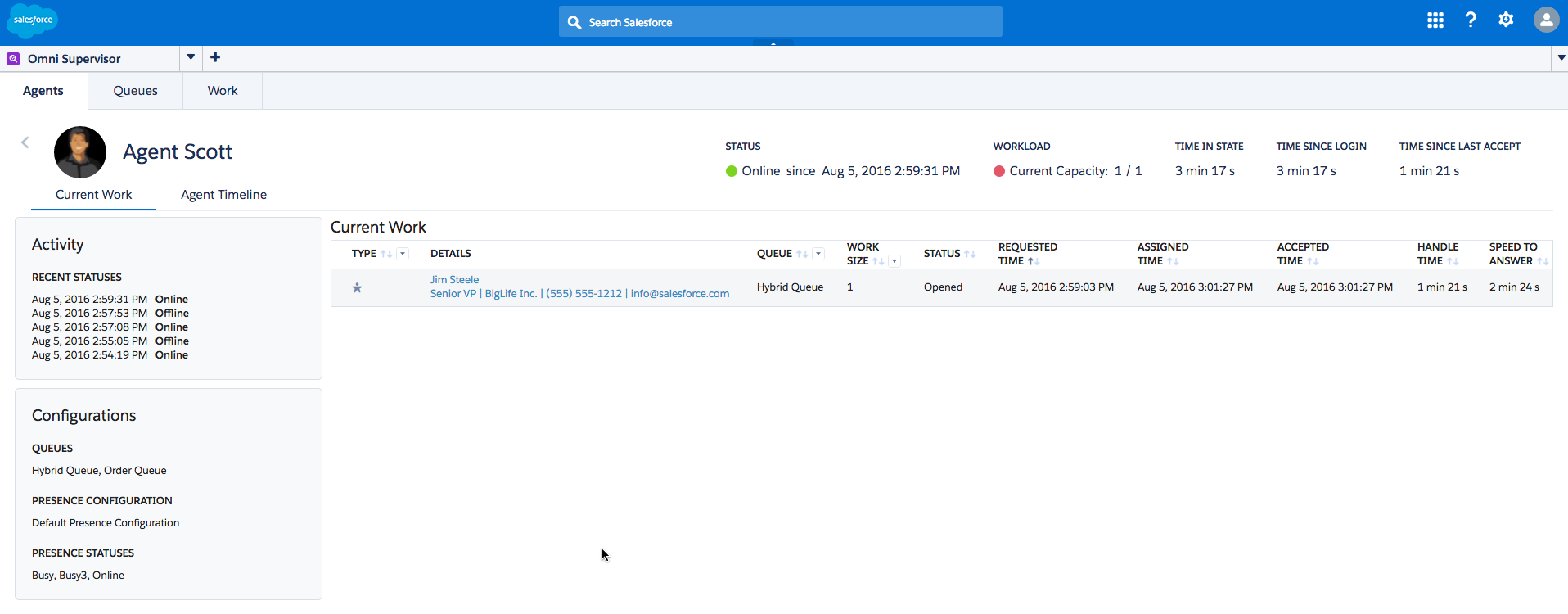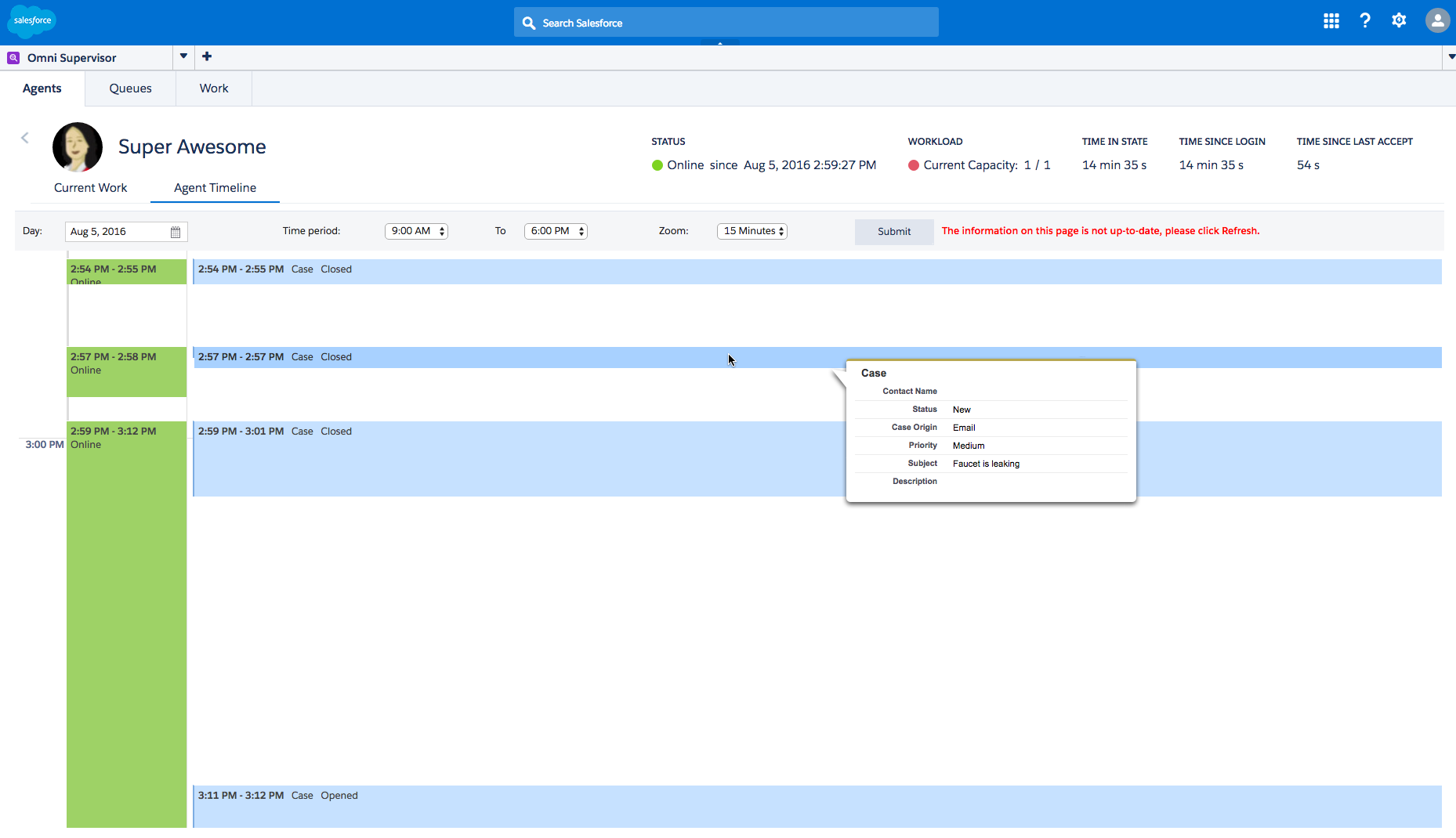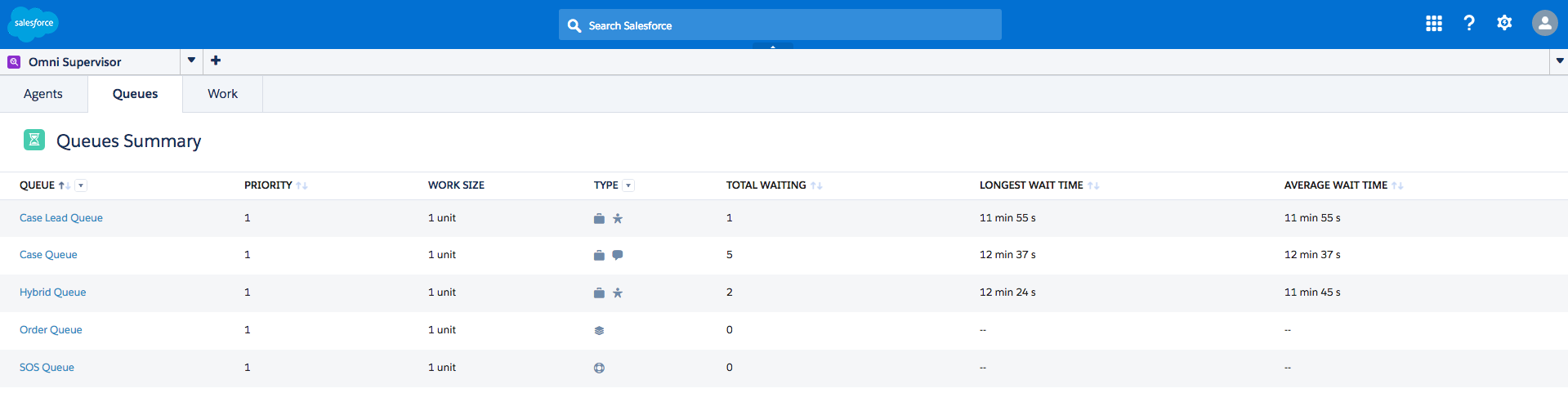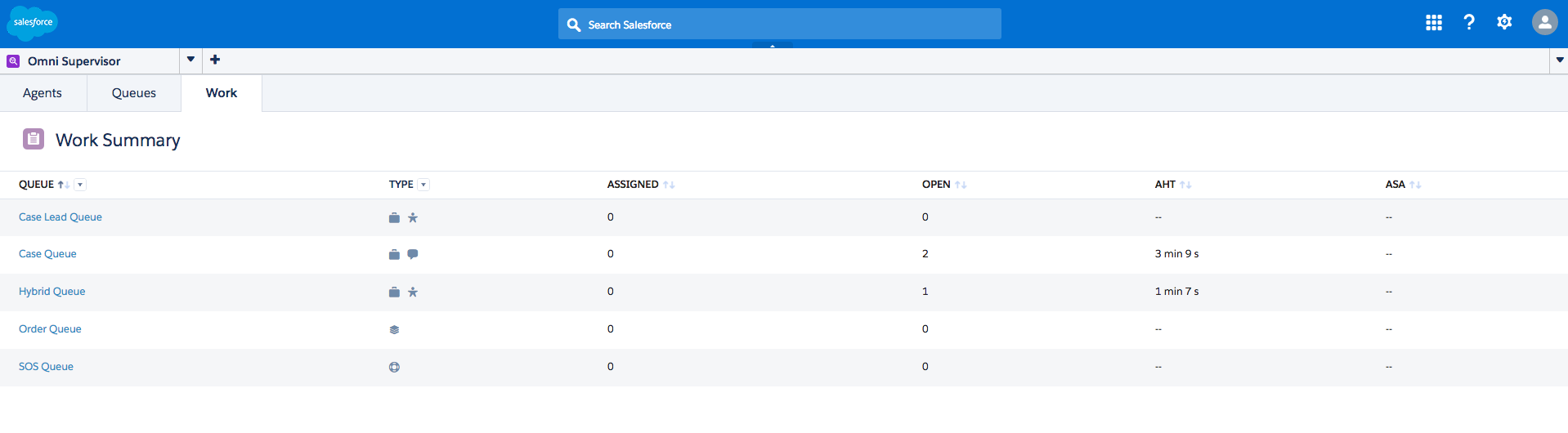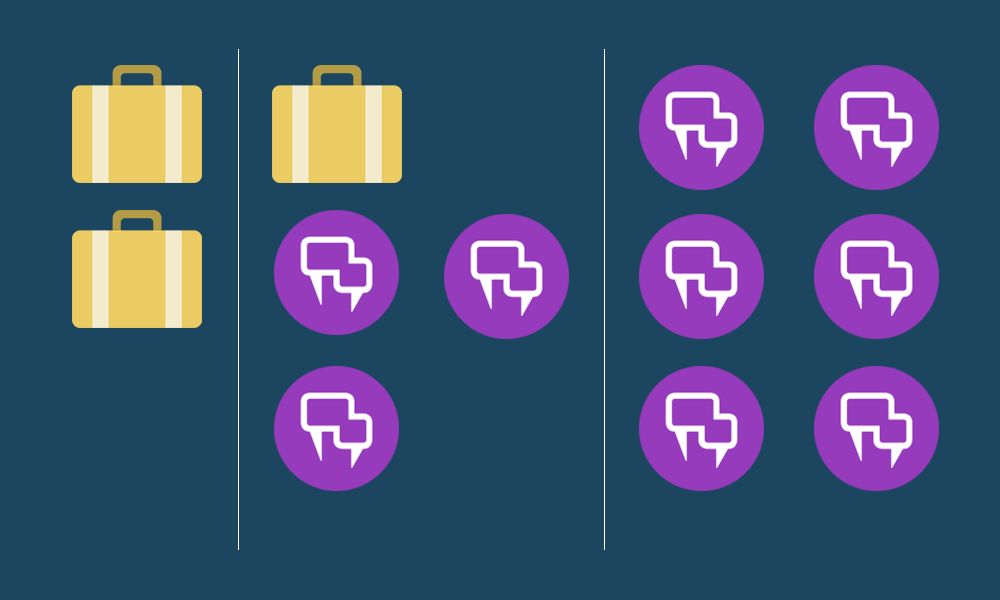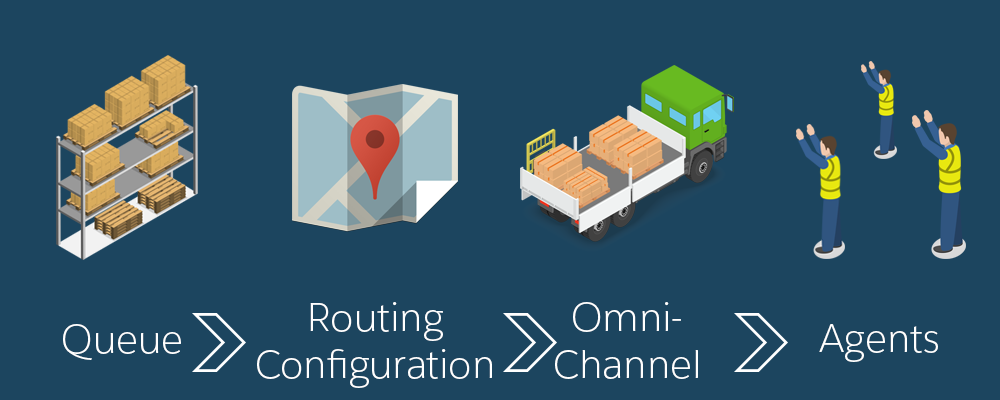学习目标
完成本单元后,您将能够:
- 将用户添加到呼叫中心。
- 在Salesforce中找到软电话。
- 在Salesforce控制台中找到一个软电话。
开始拨打电话
在您或您的支持团队可以使用软电话从Salesforce拨打电话之前,您必须将用户分配到呼叫中心。与拨打手机提供商相比,这需要的时间更少,并且不会太痛苦。另外,由于我们已经为您的组织添加了一个呼叫中心,所以您很快就可以听到铃声。
- 从设置中,在快速查找框中输入呼叫中心,然后选择呼叫中心。
- 点击您添加到您的DE组织的呼叫中心的名称。 (如果您尚未完成前一单元中的挑战,请立即完成。)
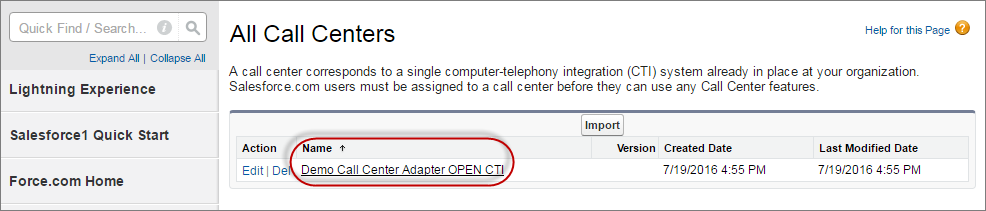
- 在“呼叫中心用户”相关列表中,单击 Manage Call Center Users.
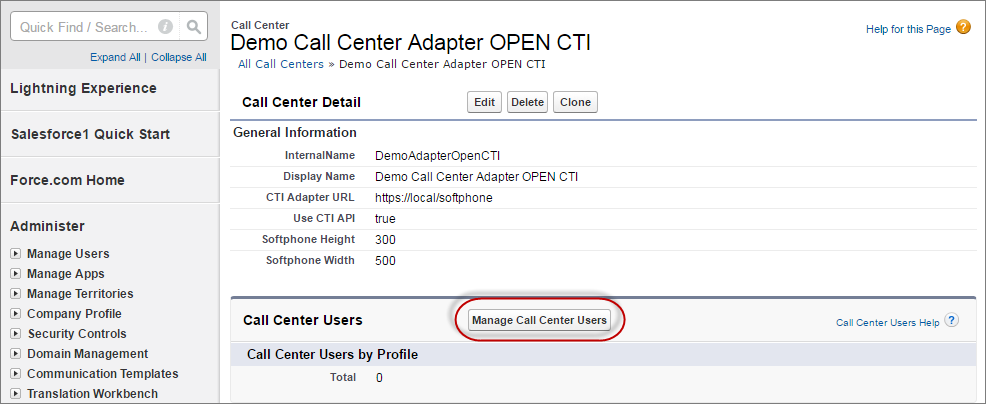
- 点击 Add More Users.
- 指定搜索条件以查找应分配给呼叫中心的业务代表。由于您要使用软电话,因此请输入全名包含您的姓名的条件。
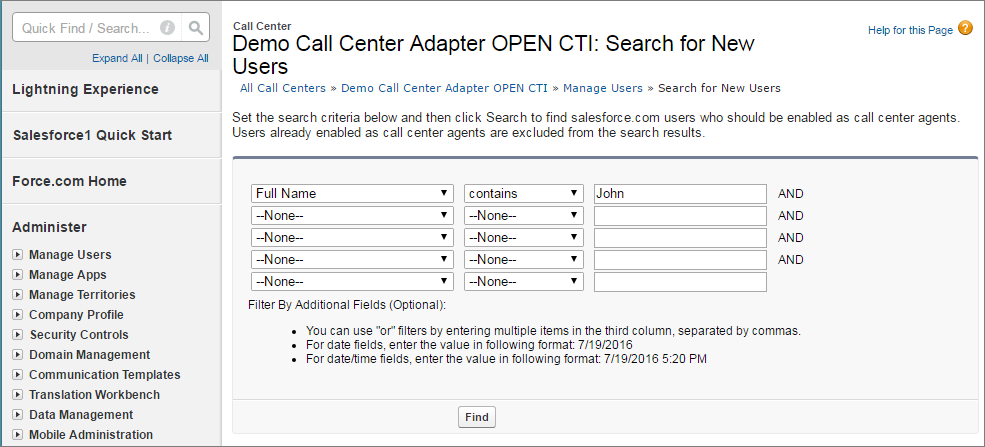
- 点击 Find.
- 选中姓名旁边的复选框,然后点击Add to Call Center.
Ring-a-ding-ding:我们刚分配给你一个呼叫中心。现在,您可以在Salesforce Classic的每个页面的边栏或Salesforce控制台的页脚中使用软电话。通过完成几个简单的步骤,您就添加了一个呼叫频道来与您的客户建立联系。接下来,让我们看看如何查看软电话。
查看软电话
现在您已经创建了一个呼叫中心并将其分配给自己,您可以查看软电话。正如你可能记得,软电话只是一个屏幕上的电话。这是您用来通过Salesforce拨打,接收,转接和保持电话的方式。软电话的外观以及可以用它做什么取决于开发者或合作伙伴创建的开放CTI集成;但是每个CTI集成都会给你一些软电话。否则,你还可以怎样打电话给客户或其他人呢?
查看软电话很容易。当您转到任何Salesforce页面时,智能手机会神奇地出现在边栏中。从那里拨打一个号码或点击几个按钮来初始化电话。为什么不尝试一下呢?
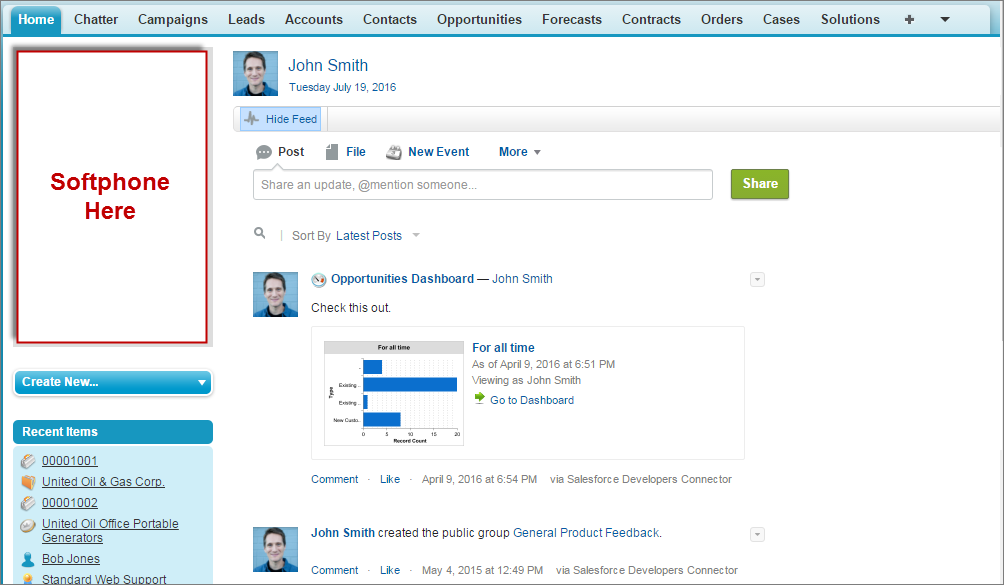
如果按照Service Cloud Basics(hello support agents?)中所述设置并分配了Salesforce控制台,只需从Force.com应用程序菜单中选择一个控制台即可在页脚中查看软电话。从那里,点击电话,看到空白的软电话。在现实世界中,您会看到由开发人员设计的软电话,您可以开始拨打客户的电话号码。而已!
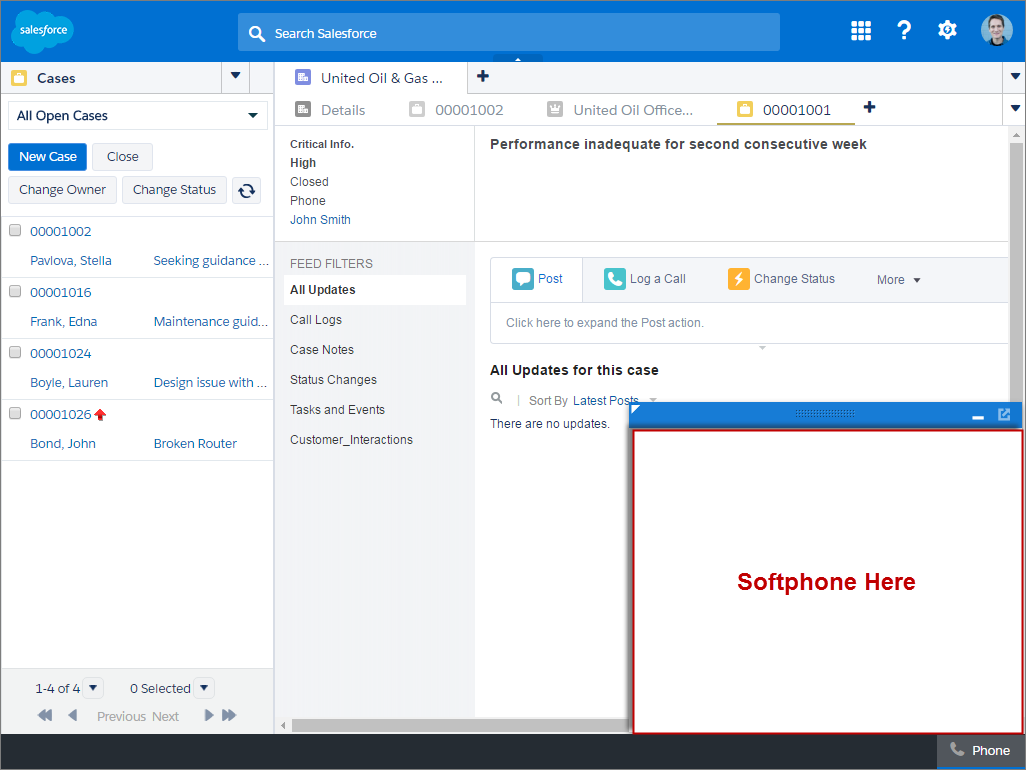
在那里,我们已经建立了一个与Salesforce集成的演示呼叫系统。现在,您的服务团队可以拨打和接听电话,同时通过各种渠道帮助其他客户。你的代理商的生产力现在正式在这个区域!花一点时间给一个高五的人。